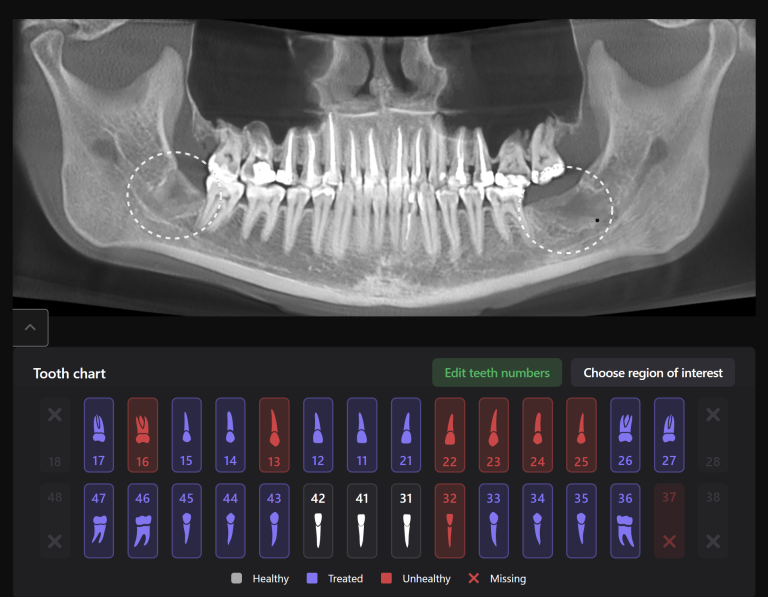נצל את היתרון של זיהוי AI ברפואת שיניים דיגיטלית
למרפאות עם חשיבה קדימה שרוצות ליהנות מהעידן החדש של רפואת שיניים דיגיטלית

30%
צִמצוּם
בהשמטות ובטעויות אבחון
80%
ערך שנתי למטופל
גבוה יותר ממטופלים ללא AI Diagnocat
25%
צְמִיחָה
בשיעורי שימור המטופל
12%
להגביר
בחשבונית ממוצעת ללקוח
יתרונות הבינה המלאכותית של Diagnocat
יְעִילוּת
שלב את Diagnocat כדי לייעל את זרימת המטופל באמצעות דיוק AI בתהליך האבחון. הקדישו פחות זמן לכל מטופל תוך מתן שירותי בריאות איכותיים יותר.
שיתוף פעולה
הקל על שיתוף פעולה בין מספר מומחים לתכנון טיפול באמצעות הפלטפורמה הנגישה של Diagnocat, תואמת GDR/HIPPA/PIPEDA.
הישאר מקדימה
הבדל את הפרקטיקה שלך על ידי שימוש בטכנולוגיה מתקדמת בתהליך האבחון כדי לבנות אמון ולספק שירותי בריאות מעולים, להגדיל את שיעורי שימור המטופלים ושיעורי ההיענות.
שיתוף פעולה יעיל
כלי שיתוף פעולה של Diagnocat
כלי שיתוף הפעולה הופך את הבינה המלאכותית שלנו לעוזר מרפאת השיניים הווירטואלית שלך, ועוזר למנהל הקליני לתאם מומחים שונים לייצר וליישם תוכניות טיפול מקיפות.
- הקל על שיתוף פעולה בין מומחים באמצעות כלי התקשורת המובנים של Diagnocat.
- אבטח את הנתונים הרפואיים של המטופל שלך בשרתים תואמי HIPAA/PIPEDA, נגישים בכל זמן, בכל מקום ומכל מכשיר.
- שפר את חווית הטיפול עם דוחות אוטומטיים וידידותיים למטופל.
- הגדל את שיעורי השימור על ידי מתן חווית בריאות בהובלת בינה מלאכותית למטופלים בכל הגילאים.
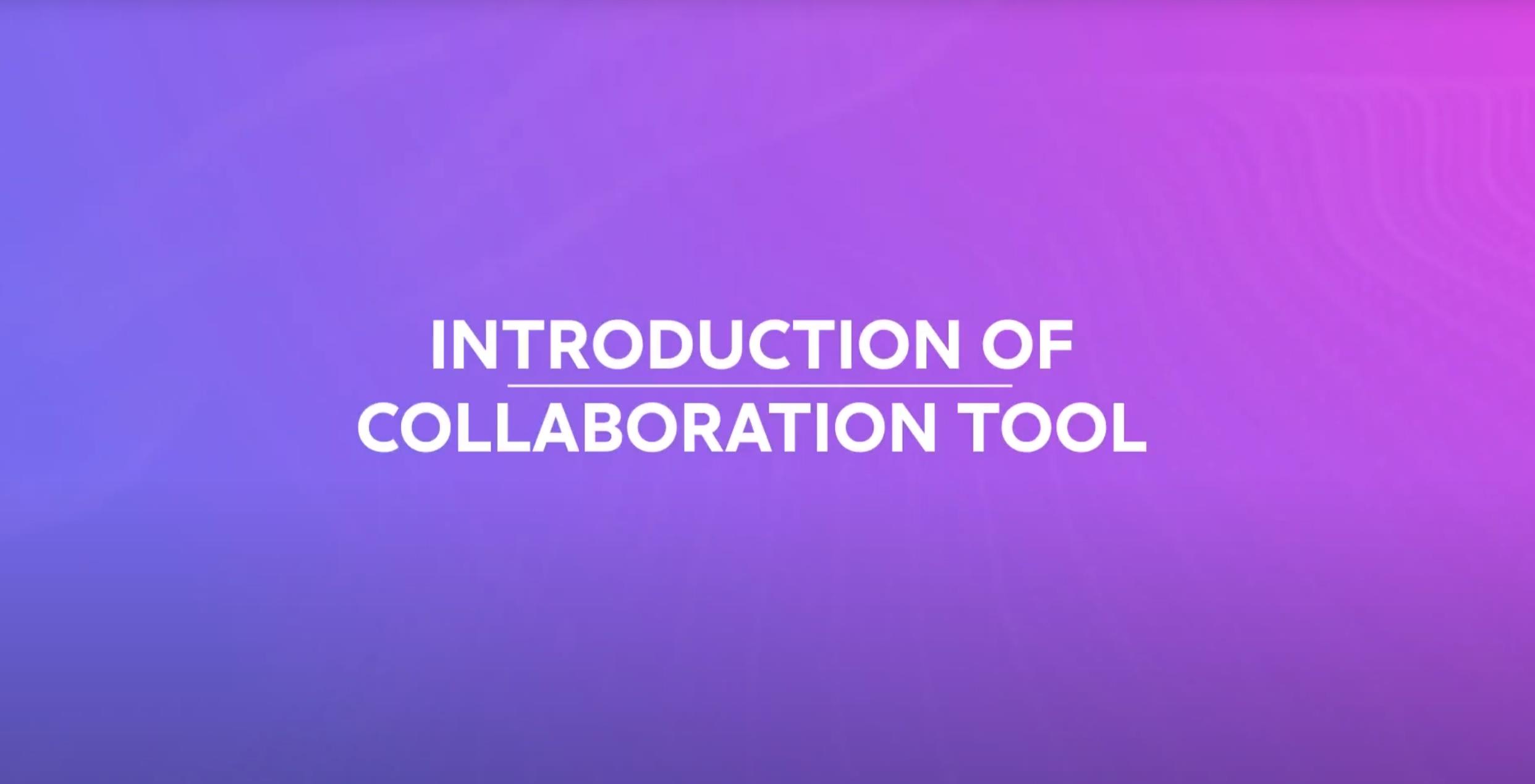
Diagnocat מציעה תמיכה קלינית וטכנית מלאה
24/7 נגישות לפלטפורמה
תמיכה מתמשכת מצוותי המכירות, הקליניים והתמיכה שלנו
גישה למאגר הידע המקיף של Diagnocat
אינטגרציה מלאה של Diagnocat עם תוכנת הדמיה דנטלית להעלאת תמונה ידנית או אוטומטית
עלייה פרטנית על ידי מומחה קליני להדרכה מעמיקה
שיתוף שיטות עבודה מומלצות: סרטונים, הוראות ומדריכי משתמש.
התהליך שלנו
אנו מספקים תמיכת לקוחות רציפה בכל שלב

שלב 1
הדגמת מוצר

שלב 2
רכישה

שלב 3
שילוב
שלב 4
עלייה למטוס
תזמן הדגמה מקוונת כדי ללמוד עוד על Diagnocat
חקר מקרה
למד כיצד להשתמש ב-Diagnocat AI
שאלות נפוצות
כמה רופאים יכולים להשתמש ב-Diagnocat במרפאה אחת?
אין הגבלות על מספר חברי המרפאה שיכולים לגשת ל-Diagnocat. אתה יכול להזמין עמיתים על ידי שליחת הזמנה. לאחר קבלת ההודעה, הרופאים יכולים להירשם ולהתחבר לחשבון המשותף באמצעות האישורים האישיים שלהם.
האם מספר אנשים יכולים להשתמש ב-Diagnocat בו-זמנית?
כן. התוכנה מבוססת ענן, מה שאומר שכל הצוות של המרפאה יכול להשתמש בה בו זמנית.
האם אוכל לכלול את פרטי הקשר של המרפאה שלי בדוחות הסופיים?
כן, הדוחות של Diagnocat ניתנים להתאמה אישית רבה; אתה יכול לכלול את הלוגו של המרפאה שלך, פרטי התקשרות, חתימה וחותמת בדוחות שלך. כדי לעשות זאת: 1. היכנס לחשבון Diagnocat האישי שלך. 2. עבור אל "הגדרות" בפינה הימנית העליונה של העמוד ובחר בכרטיסייה "ארגון". 3. מלא את פרטי המרפאה שלך. 4. לחץ על "שמור שינויים".
כיצד אוכל להוסיף רופאים לחשבון הקליני?
1. ראשית, היכנס לחשבון Diagnocat האישי שלך. 2. עבור אל "הגדרות" בפינה הימנית העליונה של הדף ובחר בכרטיסייה "צוות". 3. הזינו את כתובת המייל של הרופא אותו אתם רוצים להזמין ולחצו על כפתור "שלח הזמנה". 4. הרופא יקבל את ההזמנה לכתובת המייל שלו ויוכל להצטרף לחשבון שלך על ידי הרשמה וכניסה ל-Diagnocat.
היכן אוכל למצוא את תכונת התמיכה בצ'אט?
הבועה הסגולה ממוקמת בצד הימני התחתון של המסך. אתה יכול לשלוח הודעה או לצרף תמונות כדי לבקש עזרה מצוות התמיכה. הפלטפורמה שלנו עשויה להיות מגובה בבינה מלאכותית מתקדמת, אבל תהיו בטוחים שכאשר תפנו לתמיכה, אנשים אמיתיים יהיו שם כדי להגיב. אתה יכול לצפות לתגובה תוך כ-15 דקות.
איך אני משנה את שפת התצוגה?
לחץ על שם המשתמש שלך שנמצא בפינה השמאלית העליונה ותראה ששפה היא האפשרות השנייה.
מהן דרישות המערכת המומלצות של Diagnocat ומהירות האינטרנט?
1. חיבור לאינטרנט במהירות של 50 Mb/s. 2. הגרסה העדכנית ביותר של Google Chrome. 3. מכשיר עם מערכת הפעלה Windows או Mac. 4. אנו ממליצים על מכשיר עם מסך של 10 אינץ' לפחות, רזולוציה של לפחות 1024×768 פיקסלים, ועם מספיק זיכרון וכוח עיבוד כדי להציג תמונות תלת מימדיות.
האם אתה ממליץ להשתמש ב-Diagnocat עם דפדפן אינטרנט ספציפי?
כן. אנו ממליצים להשתמש בגרסה העדכנית ביותר של Google Chrome.
איך יוצרים קיצור דרך בשולחן העבודה עבור Diagnocat?
בפינה השמאלית העליונה של Google Chrome, לחץ על הסמל "עוד", ולאחר מכן "כלים נוספים" ו"צור קיצור דרך".
איך אני מעלה תמונות CBCT, פנורמיות ותוך-אורליות?
1. היכנס לחשבון האישי שלך. 2. צור כרטיס מטופל חדש או בחר כרטיס קיים מהרשימה. 3. עברו לחלק עם סוג המחקר הרצוי: CBCT, צילום רנטגן פנורמי, רנטגן תוך-אורלי, STL, צילום שיניים* ומסמכים*. לחץ על כפתור "העלה מחקר" ובחר את הקובץ. 4. העלה את קובץ התמונה בפורמט .dcm, .jpg, .png, .tiff או ZIP. אתה יכול לגרור את המחקר לחלון ההורדה או ללחוץ בלחצן "בחר קובץ". 5. המתן עד ש-Diagnocat יעבד את המחקר שלך. מהירות ההעלאה תלויה בחיבור האינטרנט שלך. 6. לאחר העלאת המחקר, תוכל להפיק דוחות AI. *רלוונטי רק למשתמשי "כלי שיתוף פעולה" של Diagnocat
האם ניתן להעלות סריקה מטומוגרפיה ספירלית (MSCT)?
ניתן להעלות ל-Diagnocat טומוגרפיה ממוחשבת ספירלית מרובה פרוסות בפורמט *.dcm של אזור הלסת. עם זאת, שימו לב שה-AI מאומן על CBCT ולא מומלץ לפרש את התוצאות של ניתוח MSCT.
האם אוכל להעלות תמונות CBCT ורנטגן מארכיון ב-*.zip?
Diagnocat תומך בהעלאת קבצים המאוחסנים בארכיון ב-*.zip. עם זאת, התמונות הרפואיות בארכיון חייבות להיות בפורמט של .dcm, .jpg, .png או tiff.
מה עלי לעשות אם העלאת תמונה לוקחת יותר מהרגיל?
מהירות ההעלאה תהיה בדרך כלל תלויה בחיבור האינטרנט שלך. אם אתה שם לב שלקבצים לוקח הרבה זמן טען, נסה את השלבים הבאים: בדוק את חיבור האינטרנט שלך וודא שהוא יציב ומהיר. ודא שהעלית את פורמט התמונה הנכון התואם את הדרישות של Diagnocat. הפעל מחדש את האפליקציה או רענן את הדף בדפדפן. אם הבעיה נמשכת, אנא צור קשר עם תמיכת הלקוחות באמצעות תכונת הצ'אט שלנו.
מה עלי לעשות אם דיאגנוקט לא עובד כמתוכנן?
אנא נסה את השלבים הבאים: 1. בדוק את חיבור האינטרנט שלך כדי לוודא שהוא יציב. 2. ודא שהמכשיר עומד בדרישות המינימום שלנו. 3. ודא שהפורמטים של תמונת CBCT או רנטגן עומדים בדרישות שלנו. 4. הפעל מחדש את האפליקציה או רענן את העמוד בדפדפן שלך. אם הבעיה נמשכת, אנא צור קשר עם תמיכת הלקוחות באמצעות תכונת הצ'אט שלנו.
איך אני משנה את הסיסמה של החשבון שלי?
1. בחר "אפס סיסמה" בדף הכניסה של Diagnocat 2. הזן את כתובת הדוא"ל המשויכת לחשבון שלך בחלון המבוקש. 3. בדוק בתיבת הדואר הנכנס שלך קישור המאפשר לך לשנות את הסיסמה שלך.
אני לא יכול להוריד את דוח ה-PDF ("הורד PDF" לא עובד).
יצירת דוח להדפסה או הורדה נמשכת בממוצע 20-40 שניות. אם שום דבר לא קורה לאחר זמן זה, אנא נסה את השלבים הבאים: 1. הקש Ctrl + P (Cmd+P למשתמשי Mac) בחלון המבוקש, בחר "מדפסת" ו"שמור כ-PDF" 2. אם הבעיה נמשכת, אנא צור קשר עם תמיכת הלקוחות באמצעות תכונת הצ'אט שלנו.
המחקר שלי לא הצליח להיטען כראוי.
ישנן מספר סיבות מדוע תמונה לא נטענת. הנה כמה מהנפוצים ביותר: 1. הקובץ שלך אינו תואם לפורמט הנתמך על ידי Diagnocat. פורמטים נדרשים עבור CT: .dcm/dicom. עבור FMX ו-Pano: .png, .jpeg, .tiff 2. בדוק את מהירות האינטרנט באמצעות speedtest.net. אנו ממליצים על מהירות של לפחות 30 Mb/s.
התמונה הועלתה, אך הדוח לא נוצר.
סביר להניח שהתמונה לא נטענה או שפורמט התמונה שונה מה-Dicom. אמת את הפורמט של התמונה שאתה מעלה ונסה שוב.
מתרחשת שגיאה כאשר אני פותח את דף האינטרנט של Diagnocat.
1. ודא שאתה משתמש ב-Google Chrome, Yandex או Firefox. 2. טען מחדש את הדף על ידי לחיצה על Ctrl+R ב-Windows או Cmd+R ב-Mac.
האם אפליקציית שולחן העבודה צריכה לפעול תמיד?
כן. אפליקציית שולחן העבודה של Diagnocat צריכה לפעול בכל עת כדי לאפשר העלאה אוטומטית של קבצים מתוכנת ההדמיה שלך אל Diagnocat.
האם ה-AI יכול לזהות ניאופלזמות?
דיאגנוקט עורכת בדיקות של הסינוסים המקסילריים, הלסתות העליונות והתחתונה לאיתור סימנים של תהליכים דלקתיים וניאופלזמות. כל חריגות מזוהות ומודגשות. תכונה זו מטרתה להפנות את תשומת ליבו של הרופא אך היא משמשת רק כהמלצה, שכן שיטות רדיולוגיות לבדן אינן יכולות לסנן באופן סופי תצורות אלו. יש צורך בייעוץ מומחה ובדיקות נוספות לאבחון מדויק.
מה עלי לעשות אם אני מזהה פתולוגיה שה-AI התעלם ממנה?
Diagnocat מזהה יותר מ-65 מצבים דנטליים בסריקות CBCT ויותר מ-25 בצילומי רנטגן פנורמיים ותוך-אורליים בדיוק גבוה. עם זאת, עשויים להיות מקרים שבהם יש צורך בתיקון באבחנה. זה יכול להתרחש עקב גורמים כמו רזולוציית תמונה נמוכה, חפצי תנועה, הפרעות מתכת, או כאשר המצב אינו מוגדר ברשימת הממצאים הניתנים לזיהוי. אל תהסס לשנות את הדוח על ידי הוספה או הסרה של מצבים רדיולוגים; המשוב שלך בפתרון שגיאות האבחון הללו הוא נכס בשיפור המתמיד של ה-AI שלנו.
איך לעשות פילוח עם CT?
1. פתח את כרטיס המטופל ובחר בכרטיסייה "CBCT"
2. בחר את ה-CT שברצונך לפלח.
3. לאחר מכן לחץ על כפתור "דוח הזמנה" בפינה השמאלית התחתונה של העמוד.
4. בחלון המתבקש, בחר "STL" כסוג הדוח, ותוך מספר דקות הדוח יהיה זמין לצפייה.
2. בחר את ה-CT שברצונך לפלח.
3. לאחר מכן לחץ על כפתור "דוח הזמנה" בפינה השמאלית התחתונה של העמוד.
4. בחלון המתבקש, בחר "STL" כסוג הדוח, ותוך מספר דקות הדוח יהיה זמין לצפייה.
איך אני משנה מספר שן?
1. פתח את הדוח הרצוי
2. לחץ על "ערוך מספרי שיניים", הממוקם בתיבה ירוקה מעל טבלת השיניים.
3. בחר את השן הרצויה והקצה לה מספר חדש.
*שימו לב שלא ניתן להחזיק שתי שיניים עם אותו מספר
2. לחץ על "ערוך מספרי שיניים", הממוקם בתיבה ירוקה מעל טבלת השיניים.
3. בחר את השן הרצויה והקצה לה מספר חדש.
*שימו לב שלא ניתן להחזיק שתי שיניים עם אותו מספר
האם ל-Diagnocat יש רישום רשמי במדינה שלי?
ל-Diagnocat יש סימן CE, המאשר את השימוש בו באיחוד האירופי ובקנדה. אנא צור איתנו קשר לקבלת מידע נוסף בנושא זה.
האם המידע הרפואי של המטופל שלי מאובטח?
אנו נותנים עדיפות לחיסיון המטופל ומיישמים אמצעים מחמירים לשמירה על הרשומות הרפואיות. Diagnocat מצייתת באופן מלא הן לחוק הניידות והאחריות של ביטוח הבריאות (HIPAA) בארה"ב והן לתקנת הגנת המידע הכללית (GDPR) באיחוד האירופי, מה שמבטיח את אבטחת הנתונים שלך.
כמה זמן מאוחסנים הדוחות?
Diagnocat מספקת אחסון בענן לנתונים הרפואיים שלך, אליו תוכל לגשת מכל מכשיר בכל עת. זמן האחסון בחשבון האישי שלך תואם את החקיקה הרפואית של המדינה שבה השירות נרכש ומנוצל.
האם ל-Diagnocat יש רישום רשמי במדינה שלי?
ל-Diagnocat יש סימן CE, המאשר את השימוש בו באיחוד האירופי ובקנדה. אנא צור איתנו קשר לקבלת מידע נוסף בנושא זה.
האם המידע הרפואי של המטופל שלי מאובטח?
אנו נותנים עדיפות לחיסיון המטופל ומיישמים אמצעים מחמירים לשמירה על הרשומות הרפואיות. Diagnocat מצייתת באופן מלא הן לחוק הניידות והאחריות של ביטוח הבריאות (HIPAA) בארה"ב והן לתקנת הגנת המידע הכללית (GDPR) באיחוד האירופי, מה שמבטיח את אבטחת הנתונים שלך.
כמה זמן מאוחסנים הדוחות?
Diagnocat מספקת אחסון בענן לנתונים הרפואיים שלך, אליו תוכל לגשת מכל מכשיר בכל עת. זמן האחסון בחשבון האישי שלך תואם את החקיקה הרפואית של המדינה שבה השירות נרכש ומנוצל.
למד כיצד להשתמש ב-Diagnocat AI
שאלות נפוצות
כמה רופאים יכולים להשתמש ב-Diagnocat במרפאה אחת?
אין הגבלות על מספר חברי המרפאה שיכולים לגשת ל-Diagnocat. אתה יכול להזמין עמיתים על ידי שליחת הזמנה. לאחר קבלת ההודעה, הרופאים יכולים להירשם ולהתחבר לחשבון המשותף באמצעות האישורים האישיים שלהם.
האם מספר אנשים יכולים להשתמש ב-Diagnocat בו-זמנית?
כן. התוכנה מבוססת ענן, מה שאומר שכל הצוות של המרפאה יכול להשתמש בה בו זמנית.
האם אוכל לכלול את פרטי הקשר של המרפאה שלי בדוחות הסופיים?
כן, הדוחות של Diagnocat ניתנים להתאמה אישית רבה; אתה יכול לכלול את הלוגו של המרפאה שלך, פרטי התקשרות, חתימה וחותמת בדוחות שלך. כדי לעשות זאת: 1. היכנס לחשבון Diagnocat האישי שלך. 2. עבור אל "הגדרות" בפינה הימנית העליונה של העמוד ובחר בכרטיסייה "ארגון". 3. מלא את פרטי המרפאה שלך. 4. לחץ על "שמור שינויים".
כיצד אוכל להוסיף רופאים לחשבון הקליני?
1. ראשית, היכנס לחשבון Diagnocat האישי שלך. 2. עבור אל "הגדרות" בפינה הימנית העליונה של הדף ובחר בכרטיסייה "צוות". 3. הזינו את כתובת המייל של הרופא אותו אתם רוצים להזמין ולחצו על כפתור "שלח הזמנה". 4. הרופא יקבל את ההזמנה לכתובת המייל שלו ויוכל להצטרף לחשבון שלך על ידי הרשמה וכניסה ל-Diagnocat.
היכן אוכל למצוא את תכונת התמיכה בצ'אט?
הבועה הסגולה ממוקמת בצד הימני התחתון של המסך. אתה יכול לשלוח הודעה או לצרף תמונות כדי לבקש עזרה מצוות התמיכה. הפלטפורמה שלנו עשויה להיות מגובה בבינה מלאכותית מתקדמת, אבל תהיו בטוחים שכאשר תפנו לתמיכה, אנשים אמיתיים יהיו שם כדי להגיב. אתה יכול לצפות לתגובה תוך כ-15 דקות.
איך אני משנה את שפת התצוגה?
לחץ על שם המשתמש שלך שנמצא בפינה השמאלית העליונה ותראה ששפה היא האפשרות השנייה.
מהן דרישות המערכת המומלצות של Diagnocat ומהירות האינטרנט?
1. חיבור לאינטרנט במהירות של 50 Mb/s. 2. הגרסה העדכנית ביותר של Google Chrome. 3. מכשיר עם מערכת הפעלה Windows או Mac. 4. אנו ממליצים על מכשיר עם מסך של 10 אינץ' לפחות, רזולוציה של לפחות 1024×768 פיקסלים, ועם מספיק זיכרון וכוח עיבוד כדי להציג תמונות תלת מימדיות.
האם אתה ממליץ להשתמש ב-Diagnocat עם דפדפן אינטרנט ספציפי?
כן. אנו ממליצים להשתמש בגרסה העדכנית ביותר של Google Chrome.
איך יוצרים קיצור דרך בשולחן העבודה עבור Diagnocat?
בפינה השמאלית העליונה של Google Chrome, לחץ על הסמל "עוד", ולאחר מכן "כלים נוספים" ו"צור קיצור דרך".
איך אני מעלה תמונות CBCT, פנורמיות ותוך-אורליות?
1. היכנס לחשבון האישי שלך. 2. צור כרטיס מטופל חדש או בחר כרטיס קיים מהרשימה. 3. עברו לחלק עם סוג המחקר הרצוי: CBCT, צילום רנטגן פנורמי, רנטגן תוך-אורלי, STL, צילום שיניים* ומסמכים*. לחץ על כפתור "העלה מחקר" ובחר את הקובץ. 4. העלה את קובץ התמונה בפורמט .dcm, .jpg, .png, .tiff או ZIP. אתה יכול לגרור את המחקר לחלון ההורדה או ללחוץ בלחצן "בחר קובץ". 5. המתן עד ש-Diagnocat יעבד את המחקר שלך. מהירות ההעלאה תלויה בחיבור האינטרנט שלך. 6. לאחר העלאת המחקר, תוכל להפיק דוחות AI. *רלוונטי רק למשתמשי "כלי שיתוף פעולה" של Diagnocat
האם ניתן להעלות סריקה מטומוגרפיה ספירלית (MSCT)?
ניתן להעלות ל-Diagnocat טומוגרפיה ממוחשבת ספירלית מרובה פרוסות בפורמט *.dcm של אזור הלסת. עם זאת, שימו לב שה-AI מאומן על CBCT ולא מומלץ לפרש את התוצאות של ניתוח MSCT.
האם אוכל להעלות תמונות CBCT ורנטגן מארכיון ב-*.zip?
Diagnocat תומך בהעלאת קבצים המאוחסנים בארכיון ב-*.zip. עם זאת, התמונות הרפואיות בארכיון חייבות להיות בפורמט של .dcm, .jpg, .png או tiff.
מה עלי לעשות אם העלאת תמונה לוקחת יותר מהרגיל?
מהירות ההעלאה תהיה בדרך כלל תלויה בחיבור האינטרנט שלך. אם אתה שם לב שלקבצים לוקח הרבה זמן טען, נסה את השלבים הבאים: בדוק את חיבור האינטרנט שלך וודא שהוא יציב ומהיר. ודא שהעלית את פורמט התמונה הנכון התואם את הדרישות של Diagnocat. הפעל מחדש את האפליקציה או רענן את הדף בדפדפן. אם הבעיה נמשכת, אנא צור קשר עם תמיכת הלקוחות באמצעות תכונת הצ'אט שלנו.
מה עלי לעשות אם דיאגנוקט לא עובד כמתוכנן?
אנא נסה את השלבים הבאים: 1. בדוק את חיבור האינטרנט שלך כדי לוודא שהוא יציב. 2. ודא שהמכשיר עומד בדרישות המינימום שלנו. 3. ודא שהפורמטים של תמונת CBCT או רנטגן עומדים בדרישות שלנו. 4. הפעל מחדש את האפליקציה או רענן את העמוד בדפדפן שלך. אם הבעיה נמשכת, אנא צור קשר עם תמיכת הלקוחות באמצעות תכונת הצ'אט שלנו.
איך אני משנה את הסיסמה של החשבון שלי?
1. בחר "אפס סיסמה" בדף הכניסה של Diagnocat 2. הזן את כתובת הדוא"ל המשויכת לחשבון שלך בחלון המבוקש. 3. בדוק בתיבת הדואר הנכנס שלך קישור המאפשר לך לשנות את הסיסמה שלך.
אני לא יכול להוריד את דוח ה-PDF ("הורד PDF" לא עובד).
יצירת דוח להדפסה או הורדה נמשכת בממוצע 20-40 שניות. אם שום דבר לא קורה לאחר זמן זה, אנא נסה את השלבים הבאים: 1. הקש Ctrl + P (Cmd+P למשתמשי Mac) בחלון המבוקש, בחר "מדפסת" ו"שמור כ-PDF" 2. אם הבעיה נמשכת, אנא צור קשר עם תמיכת הלקוחות באמצעות תכונת הצ'אט שלנו.
המחקר שלי לא הצליח להיטען כראוי.
ישנן מספר סיבות מדוע תמונה לא נטענת. הנה כמה מהנפוצים ביותר: 1. הקובץ שלך אינו תואם לפורמט הנתמך על ידי Diagnocat. פורמטים נדרשים עבור CT: .dcm/dicom. עבור FMX ו-Pano: .png, .jpeg, .tiff 2. בדוק את מהירות האינטרנט באמצעות speedtest.net. אנו ממליצים על מהירות של לפחות 30 Mb/s.
התמונה הועלתה, אך הדוח לא נוצר.
סביר להניח שהתמונה לא נטענה או שפורמט התמונה שונה מה-Dicom. אמת את הפורמט של התמונה שאתה מעלה ונסה שוב.
מתרחשת שגיאה כאשר אני פותח את דף האינטרנט של Diagnocat.
1. ודא שאתה משתמש ב-Google Chrome, Yandex או Firefox. 2. טען מחדש את הדף על ידי לחיצה על Ctrl+R ב-Windows או Cmd+R ב-Mac.
האם אפליקציית שולחן העבודה צריכה לפעול תמיד?
כן. אפליקציית שולחן העבודה של Diagnocat צריכה לפעול בכל עת כדי לאפשר העלאה אוטומטית של קבצים מתוכנת ההדמיה שלך אל Diagnocat.
האם ה-AI יכול לזהות ניאופלזמות?
דיאגנוקט עורכת בדיקות של הסינוסים המקסילריים, הלסתות העליונות והתחתונה לאיתור סימנים של תהליכים דלקתיים וניאופלזמות. כל חריגות מזוהות ומודגשות. תכונה זו מטרתה להפנות את תשומת ליבו של הרופא אך היא משמשת רק כהמלצה, שכן שיטות רדיולוגיות לבדן אינן יכולות לסנן באופן סופי תצורות אלו. יש צורך בייעוץ מומחה ובדיקות נוספות לאבחון מדויק.
מה עלי לעשות אם אני מזהה פתולוגיה שה-AI התעלם ממנה?
Diagnocat מזהה יותר מ-65 מצבים דנטליים בסריקות CBCT ויותר מ-25 בצילומי רנטגן פנורמיים ותוך-אורליים בדיוק גבוה. עם זאת, עשויים להיות מקרים שבהם יש צורך בתיקון באבחנה. זה יכול להתרחש עקב גורמים כמו רזולוציית תמונה נמוכה, חפצי תנועה, הפרעות מתכת, או כאשר המצב אינו מוגדר ברשימת הממצאים הניתנים לזיהוי. אל תהסס לשנות את הדוח על ידי הוספה או הסרה של מצבים רדיולוגים; המשוב שלך בפתרון שגיאות האבחון הללו הוא נכס בשיפור המתמיד של ה-AI שלנו.
איך לעשות פילוח עם CT?
1. פתח את כרטיס המטופל ובחר בכרטיסייה "CBCT"
2. בחר את ה-CT שברצונך לפלח.
3. לאחר מכן לחץ על כפתור "דוח הזמנה" בפינה השמאלית התחתונה של העמוד.
4. בחלון המתבקש, בחר "STL" כסוג הדוח, ותוך מספר דקות הדוח יהיה זמין לצפייה.
2. בחר את ה-CT שברצונך לפלח.
3. לאחר מכן לחץ על כפתור "דוח הזמנה" בפינה השמאלית התחתונה של העמוד.
4. בחלון המתבקש, בחר "STL" כסוג הדוח, ותוך מספר דקות הדוח יהיה זמין לצפייה.
איך אני משנה מספר שן?
1. פתח את הדוח הרצוי
2. לחץ על "ערוך מספרי שיניים", הממוקם בתיבה ירוקה מעל טבלת השיניים.
3. בחר את השן הרצויה והקצה לה מספר חדש.
*שימו לב שלא ניתן להחזיק שתי שיניים עם אותו מספר
2. לחץ על "ערוך מספרי שיניים", הממוקם בתיבה ירוקה מעל טבלת השיניים.
3. בחר את השן הרצויה והקצה לה מספר חדש.
*שימו לב שלא ניתן להחזיק שתי שיניים עם אותו מספר
האם ל-Diagnocat יש רישום רשמי במדינה שלי?
ל-Diagnocat יש סימן CE, המאשר את השימוש בו באיחוד האירופי ובקנדה. אנא צור איתנו קשר לקבלת מידע נוסף בנושא זה.
האם המידע הרפואי של המטופל שלי מאובטח?
אנו נותנים עדיפות לחיסיון המטופל ומיישמים אמצעים מחמירים לשמירה על הרשומות הרפואיות. Diagnocat מצייתת באופן מלא הן לחוק הניידות והאחריות של ביטוח הבריאות (HIPAA) בארה"ב והן לתקנת הגנת המידע הכללית (GDPR) באיחוד האירופי, מה שמבטיח את אבטחת הנתונים שלך.
כמה זמן מאוחסנים הדוחות?
Diagnocat מספקת אחסון בענן לנתונים הרפואיים שלך, אליו תוכל לגשת מכל מכשיר בכל עת. זמן האחסון בחשבון האישי שלך תואם את החקיקה הרפואית של המדינה שבה השירות נרכש ומנוצל.
האם ל-Diagnocat יש רישום רשמי במדינה שלי?
ל-Diagnocat יש סימן CE, המאשר את השימוש בו באיחוד האירופי ובקנדה. אנא צור איתנו קשר לקבלת מידע נוסף בנושא זה.
האם המידע הרפואי של המטופל שלי מאובטח?
אנו נותנים עדיפות לחיסיון המטופל ומיישמים אמצעים מחמירים לשמירה על הרשומות הרפואיות. Diagnocat מצייתת באופן מלא הן לחוק הניידות והאחריות של ביטוח הבריאות (HIPAA) בארה"ב והן לתקנת הגנת המידע הכללית (GDPR) באיחוד האירופי, מה שמבטיח את אבטחת הנתונים שלך.
כמה זמן מאוחסנים הדוחות?
Diagnocat מספקת אחסון בענן לנתונים הרפואיים שלך, אליו תוכל לגשת מכל מכשיר בכל עת. זמן האחסון בחשבון האישי שלך תואם את החקיקה הרפואית של המדינה שבה השירות נרכש ומנוצל.